Standaard maakt e-Captain de facturen aan op een blanco document (PDF). Om facturen en brieven in uw eigen huisstijl op te maken kunt u uw eigen briefpapier als achtergrond instellen. De (factuur)teksten worden dan over de achtergrond afgedrukt waardoor de facturen in uw huisstijl worden opgemaakt.
| Briefpapier | Factuur resultaat |
 |
 |
In plaats van briefpapier kunt u er ook voor kiezen om alleen uw logo te gebruiken.
Om uw eigen logo of briefpapier te kunnen gebruiken dient u het JPG bestand eerst te uploaden naar e-Captain. Hiervoor gaat u in het hoofdmenu naar het onderdeel Media.

 om het briefpapier te uploaden naar de bijbehorende map en selecteer of sleep het JPG bestand naar e-Captain.
om het briefpapier te uploaden naar de bijbehorende map en selecteer of sleep het JPG bestand naar e-Captain.
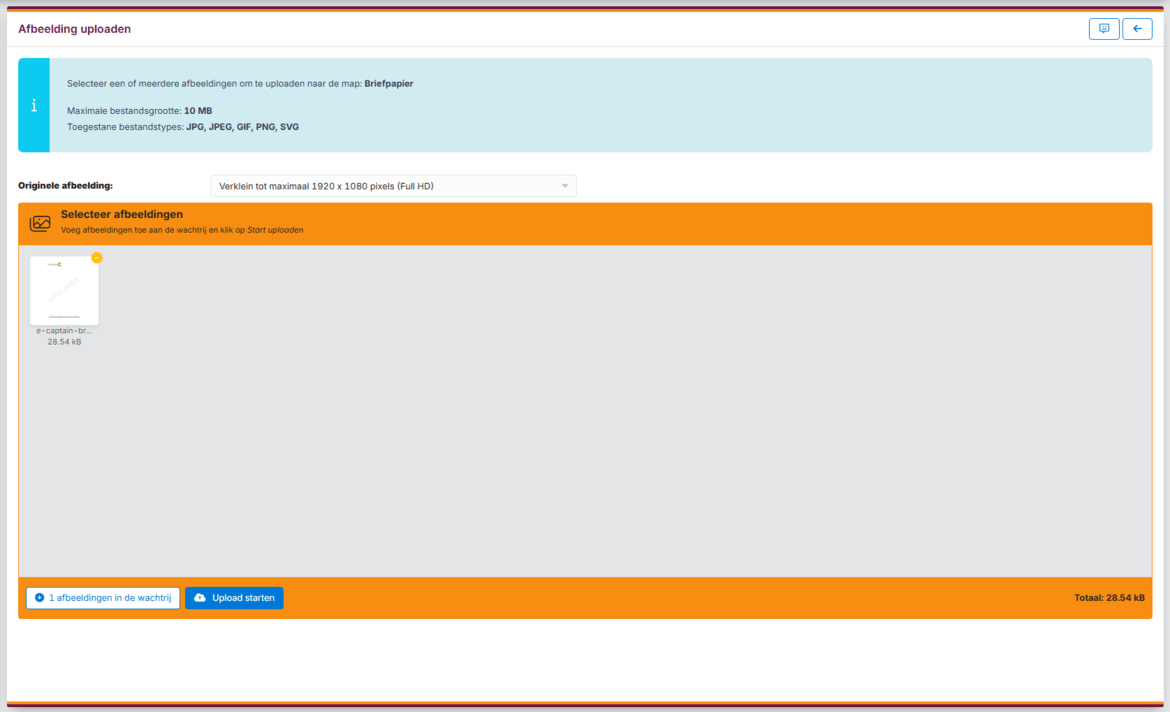
Om het briefpapier toe te voegen als achtergrond van de facturen bewerkt u het Document basissjabloon in de Rapportgenerator.
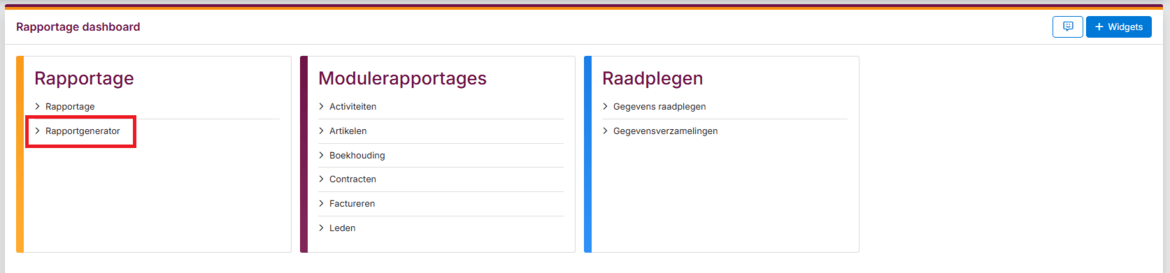
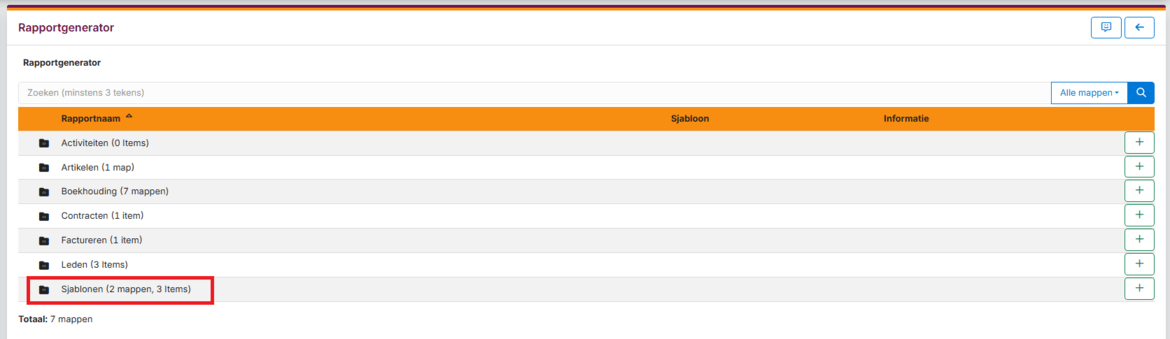
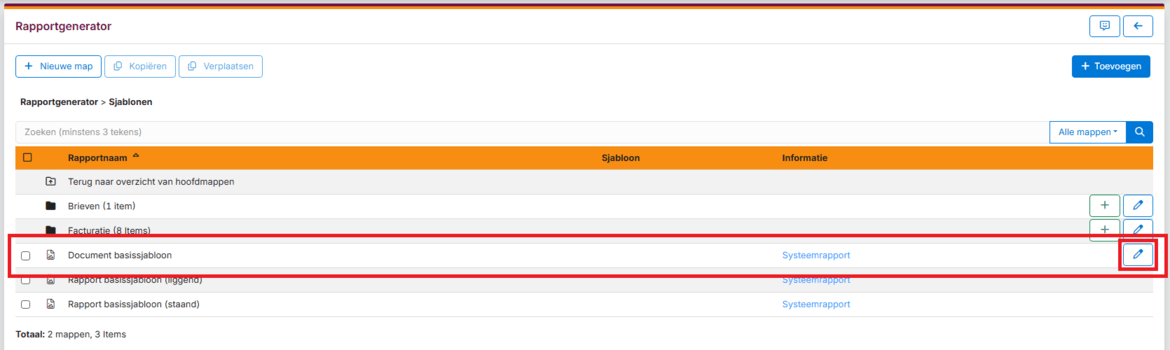
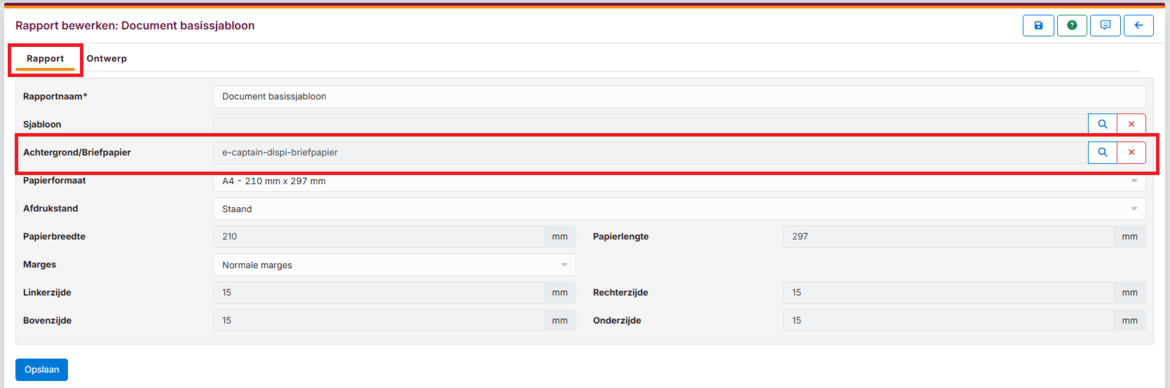
In het tabblad Ontwerp kunt u eventueel nog de adres positie en andere zaken aanpassen zodat alle informatie netjes op de factuur wordt weergegeven.
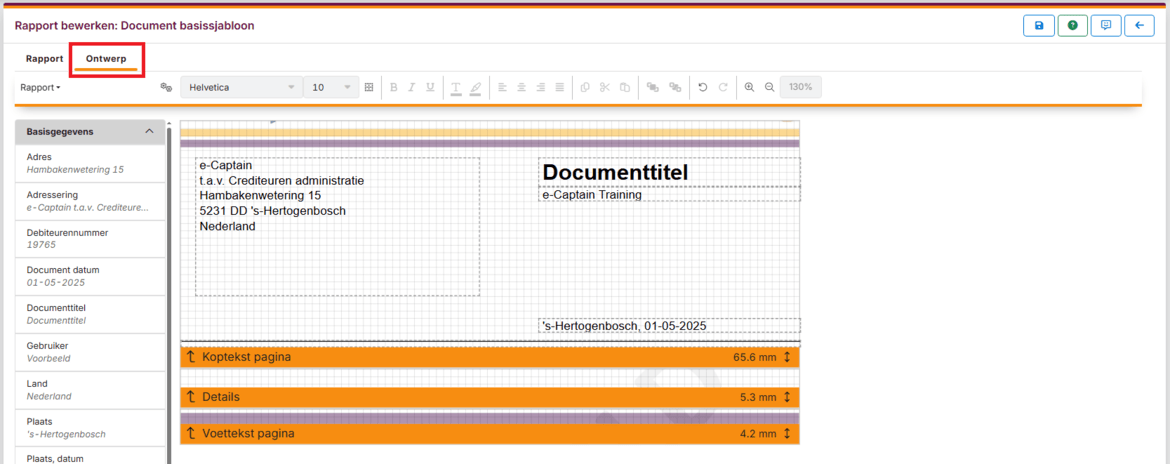
Om het briefpapier toe te voegen als achtergrond van de facturen bewerkt u het Document basissjabloon in de Rapportgenerator.
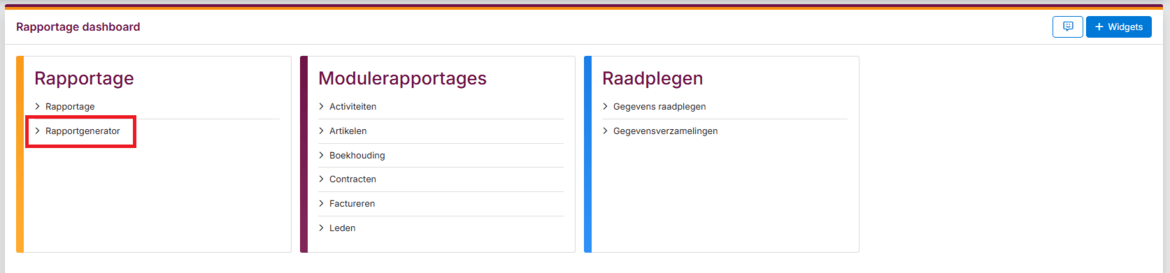
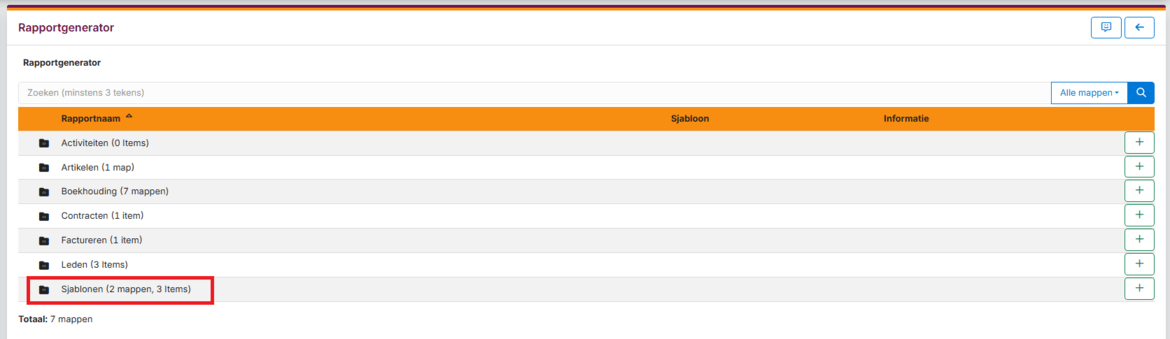
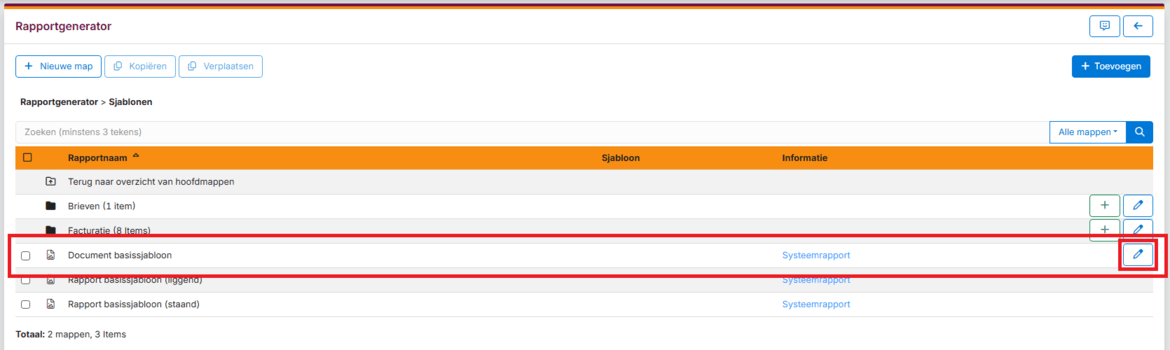
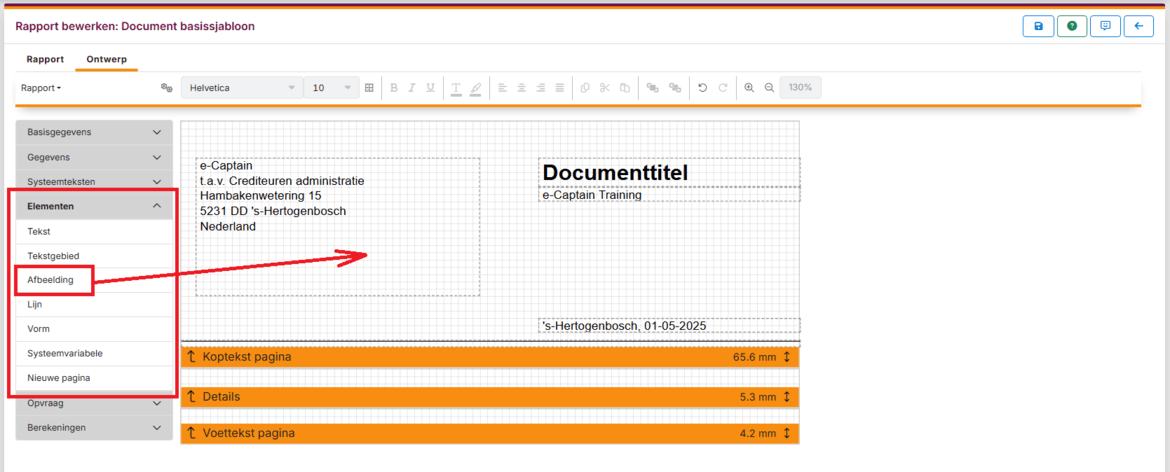
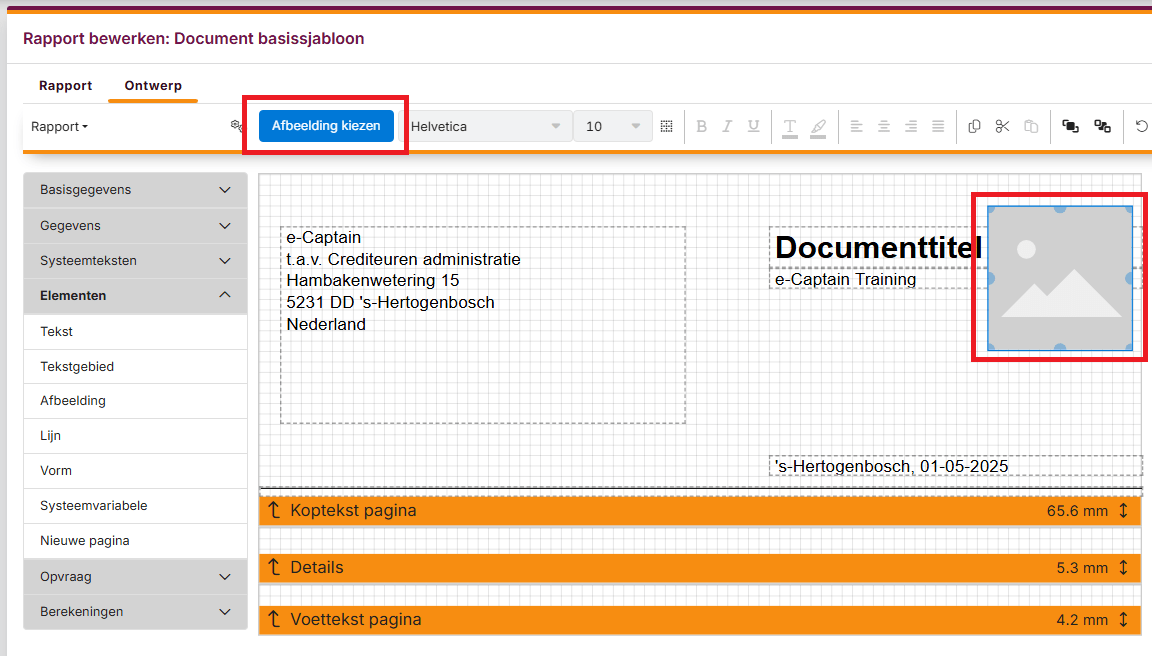
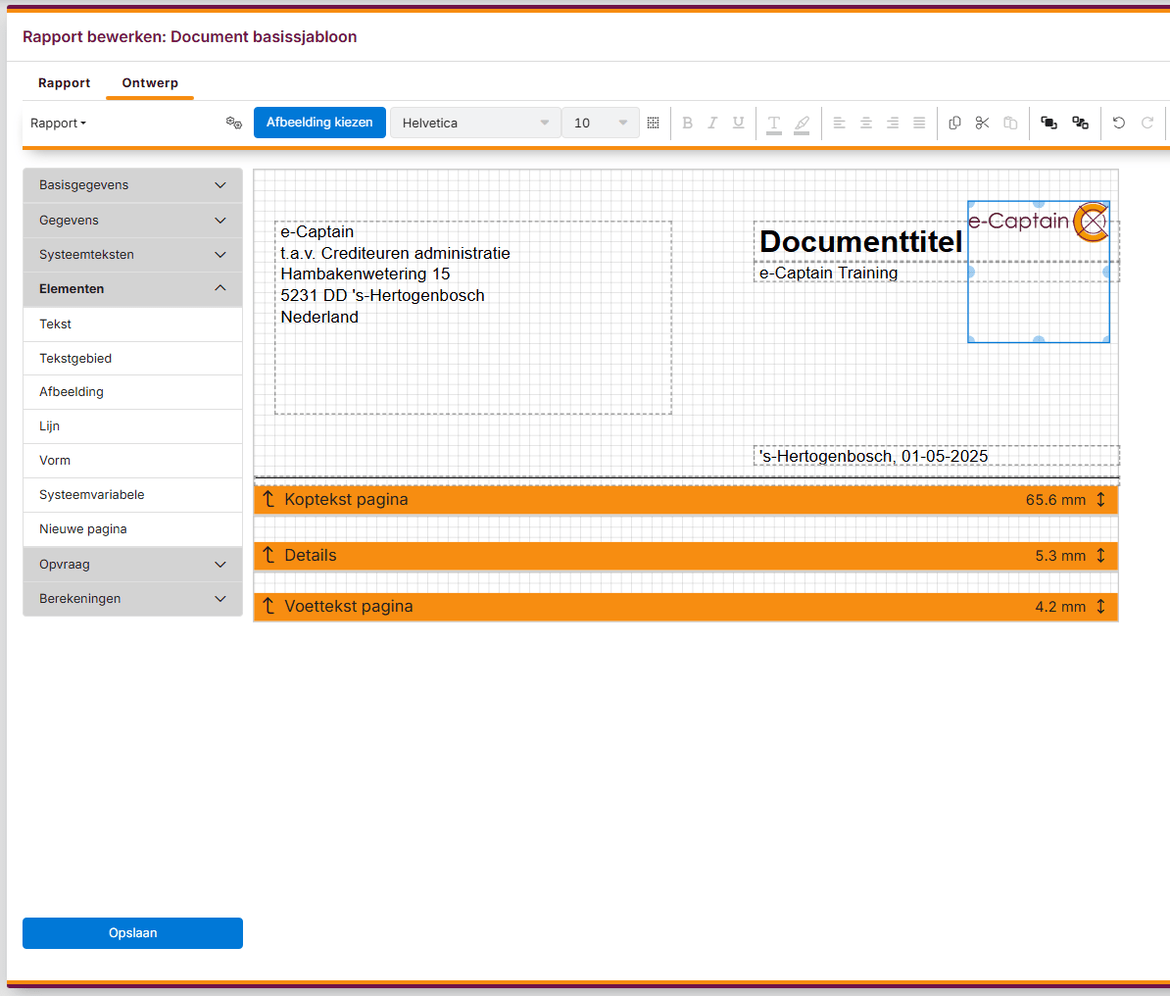
In het tabblad Ontwerp kunt u eventueel nog de adres positie en andere zaken aanpassen zodat het logo en alle andere informatie netjes op de factuur wordt weergegeven.
Dé ideale software oplossing om uw vereniging te ontzorgen en professionaliseren!
Hambakenwetering 15
5231 DD 's-Hertogenbosch
073 - 614 14 40
Haal meer uit e-Captain!
Wij bieden verschillende basis trainingen aan waarbij u op toegankelijke wijze leert werken met e-Captain.